Cómo arreglar Hazel Sky que se bloquea al iniciar en PC
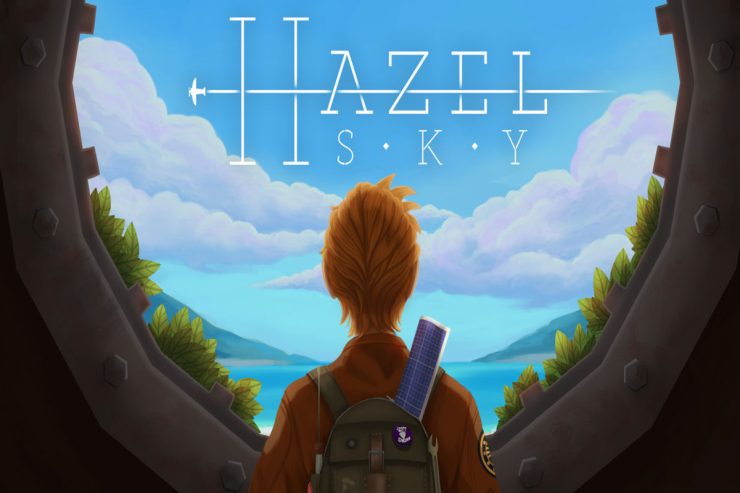
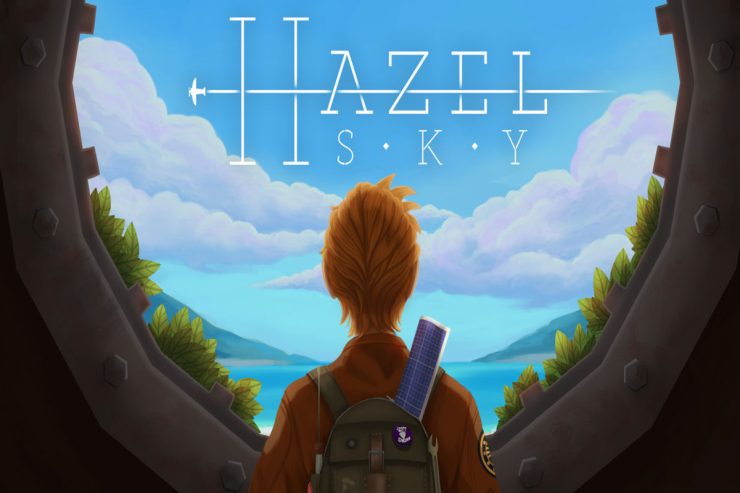
Hazel Sky narra la historia de un joven ingeniero que enfrenta su destino y sus deseos. En un mundo bello y misterioso, saltas, trepas, te balanceas y te deslizas por frágiles máquinas voladoras. Shane es enviado a la ciudad voladora de Gideon, donde debe superar las pruebas de Ingeniería para evitar el exilio. Suena genial, pero ¿funciona bien el juego en todos los sistemas? Algunos usuarios informan que Hazel Sky se bloquea al iniciarse en PC. Los desarrolladores reconocieron el inconveniente, pero las correcciones oficiales pueden tardar. Aquí tienes una guía práctica y exhaustiva para diagnosticar y resolver el problema.
Qué cubre esta guía
- Diagnóstico paso a paso desde lo más sencillo a lo más técnico.
- 15 soluciones ordenadas por impacto y riesgo.
- Listas de verificación para jugador, administrador y soporte técnico.
- Mini-SOP para soporte técnico y pasos de rollback.
- Heurísticos, contraposibles y cuándo solicitar ayuda externa.
Variantes de intención relacionadas
- Hazel Sky se cierra al inicio
- Hazel Sky no arranca en Windows
- Hazel Sky crash en PC
- Hazel Sky errores al iniciar
- Solución problemas Hazel Sky PC
Principios básicos (una línea cada uno)
- Cache temporal: reiniciar limpia memoria y archivos temporales.
- Controladores: GPU desactualizada provoca gráficos y bloqueos.
- Integridad de archivos: archivos corruptos impiden el arranque.
- Recursos y permisos: falta de permisos o recursos puede detener el inicio.
Guía paso a paso: 15 formas de solucionar que Hazel Sky se bloquee al iniciar
A continuación traducimos y ampliamos las 15 soluciones prácticas. Para cada solución indicamos: por qué ayuda, cómo implementarla, cómo comprobar el resultado y riesgos/precauciones.
1) Reinicia tu PC (acción inicial, baja complejidad)
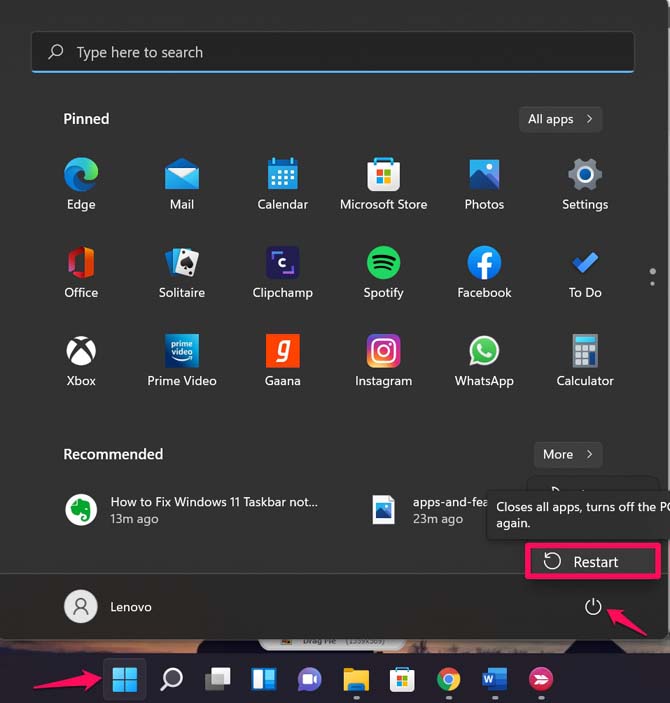
Por qué: Reiniciar limpia la memoria RAM, vacía cachés temporales y detiene procesos colgados que interfieren con el juego.
Cómo hacerlo:
- Guarda tu trabajo y cierra aplicaciones.
- Reinicia desde Inicio > Apagar o cerrar sesión > Reiniciar.
Cómo verificar: Ejecuta Hazel Sky tras reiniciar. Si inicia, el problema probablemente era un conflicto temporal.
Riesgos: Ninguno relevante; siempre guarda antes de reiniciar.
2) Actualiza el controlador de la GPU (alto impacto)
Por qué: Un controlador antiguo o incompatible es causa frecuente de bloqueos gráficos al iniciar juegos.
Cómo hacerlo (Windows):
- Pulsa Win+R, escribe devmgmt.msc y presiona Enter para abrir el Administrador de dispositivos.
- Expande Adaptadores de pantalla y haz doble clic en tu GPU.
- Haz clic derecho en el nombre del GPU y selecciona Actualizar controlador.
- Elige Buscar controladores automáticamente y sigue las instrucciones.
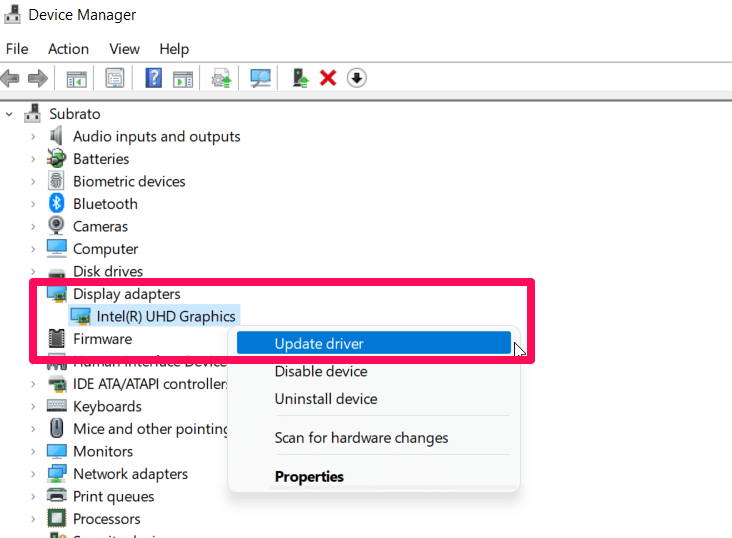
Comprobación: Reinicia el PC tras la actualización y ejecuta el juego.
Precauciones: Si usas drivers beta o herramientas de overclocking, vuelve a la versión estable si aparecen problemas.
Alternativa: Descarga el driver más reciente desde la web oficial del fabricante (NVIDIA, AMD, Intel) para asegurarte de la versión correcta.
3) Ejecuta Hazel Sky como administrador (permiso)
Por qué: El juego puede requerir permisos para escribir archivos, acceder a carpetas protegidas o comunicarse con servicios.
Cómo hacerlo:
- En el escritorio o carpeta del juego, haz clic derecho en Hazelsky.exe.
- Selecciona Propiedades.
- Abre la pestaña Compatibilidad.
- Marca Ejecutar este programa como administrador y aplica los cambios.
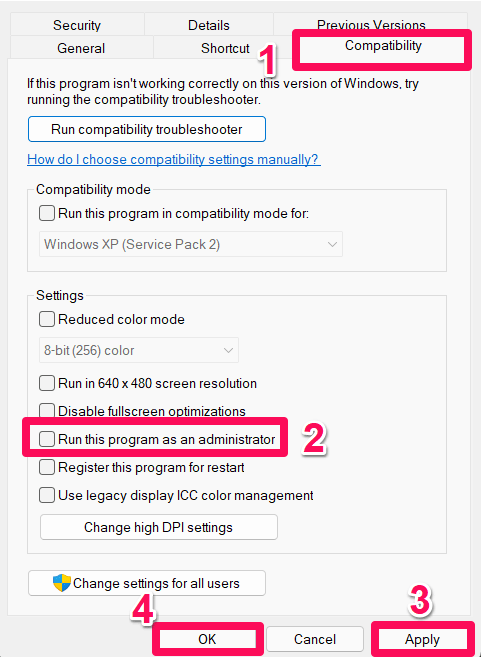
Comprobación: Ejecuta el juego; si el bloqueo desaparece, hay un problema de permisos. Considera revisar reglas de antivirus o UAC.
Riesgos: Ejecutar siempre como administrador aumenta privilegios del proceso. Hazlo solo para juegos confiables.
4) Asigna prioridad alta al proceso (recursos)
Por qué: Si otros procesos consumen CPU o I/O, el juego puede no disponer de recursos suficientes en el arranque.
Cómo hacerlo:
- Haz clic derecho en Inicio y abre Administrador de tareas.
- Ve a la pestaña Detalles.
- Busca el proceso del juego, haz clic derecho y selecciona Establecer prioridad > Alta.
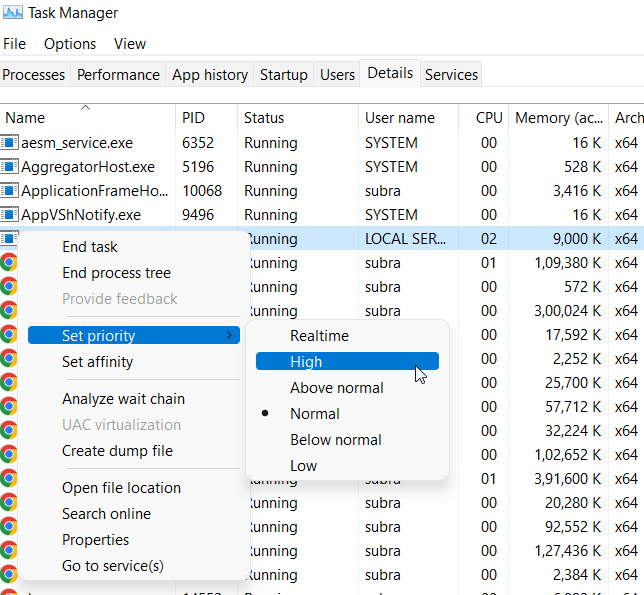
Comprobación: Inicia el juego inmediatamente después del cambio.
Precauciones: No uses Tiempo real. Prioridad alta ayuda pero no sustituye a memoria insuficiente o drivers conflictivos.
5) Verifica la integridad de los archivos del juego (Steam/Epic)
Por qué: Archivos corruptos o faltantes ocasionan bloqueos al iniciar.
Cómo hacerlo en Epic:
- Abre la Biblioteca en el lanzador Epic Games.
- Haz clic en los tres puntos junto a Hazel Sky > Administrar.
- Selecciona Verificar.
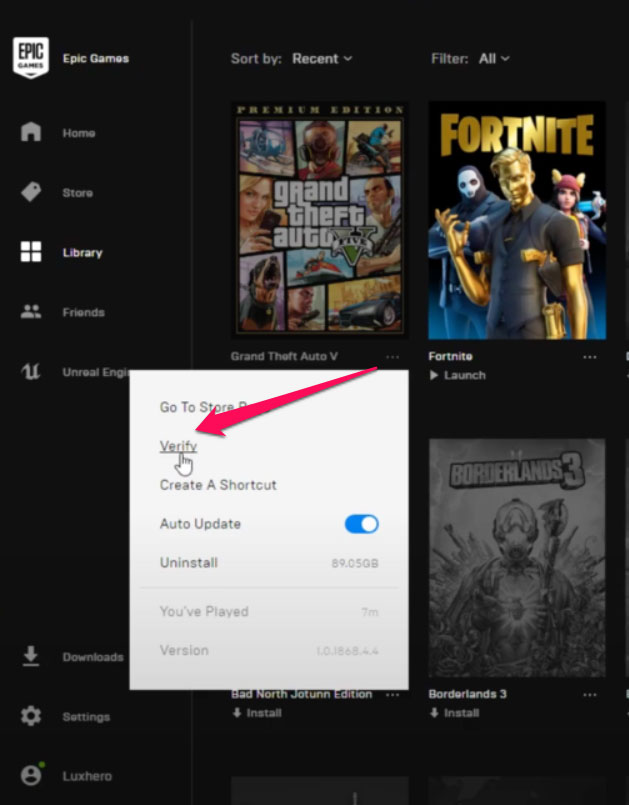
Cómo hacerlo en Steam:
- Abre la Biblioteca en Steam.
- Haz clic derecho en Hazel Sky > Propiedades > Archivos locales.
- Haz clic en Verificar integridad de archivos del juego.
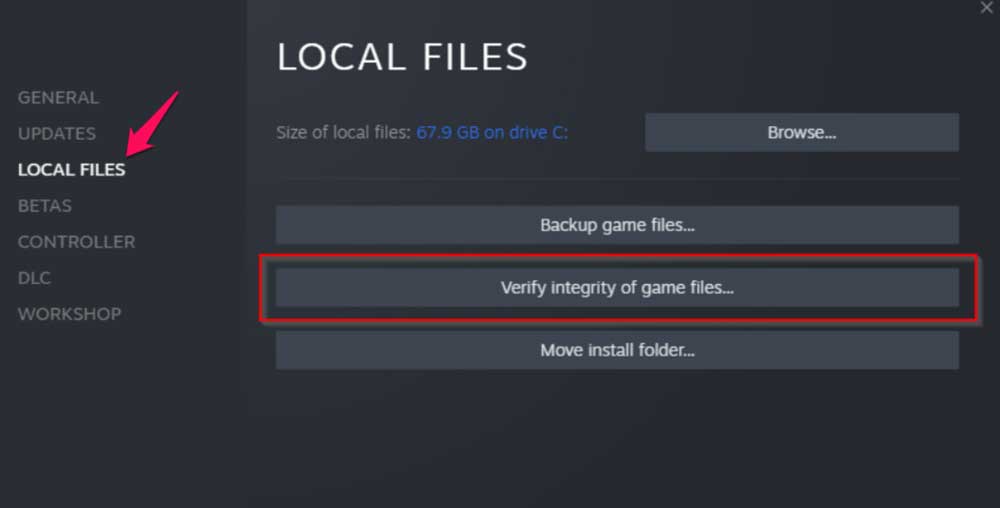
Comprobación: El proceso reemplazará archivos dañados. Reinicia y prueba.
Riesgos: Ninguno; es la primera reparación a intentar antes de reinstalar.
6) Cierra procesos en segundo plano innecesarios
Por qué: Muchos procesos consumen CPU, RAM y disco; reducirlos puede permitir que el juego inicie correctamente.
Cómo hacerlo:
- Pulsa Ctrl+Shift+Esc para abrir el Administrador de tareas.
- En la pestaña Procesos, selecciona aplicaciones y procesos que no necesites.
- Haz clic en Finalizar tarea para cerrarlos.
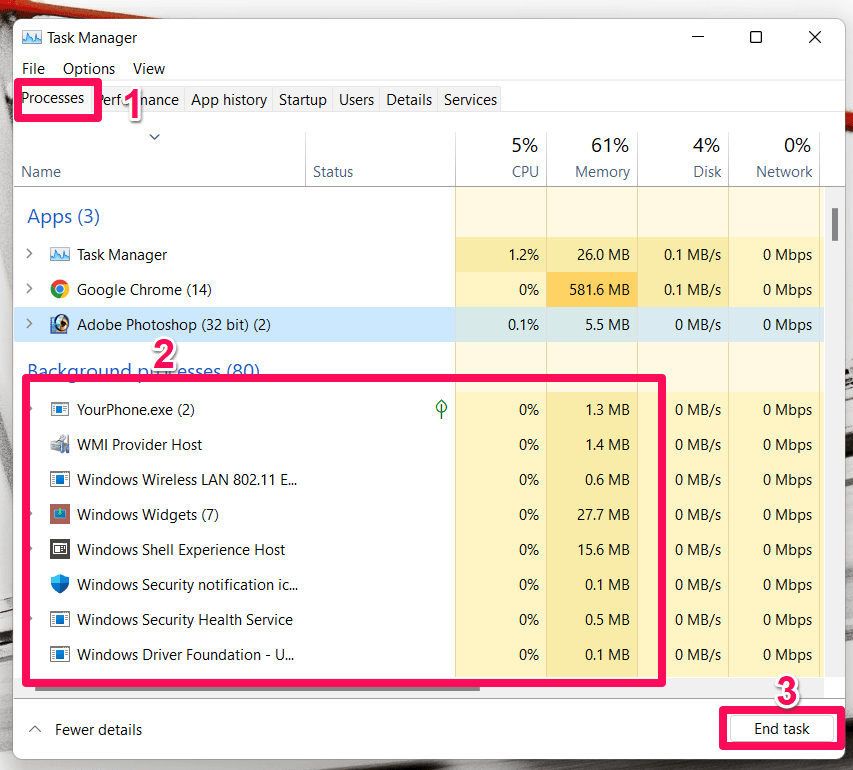
Comprobación: Lanza Hazel Sky con la menor carga posible.
Precauciones: No cierres procesos del sistema ni del antivirus; asegúrate de lo que terminas.
7) Comprueba y aplica actualizaciones de Windows
Por qué: Componentes del sistema operativo desactualizados producen incompatibilidades.
Cómo hacerlo:
- Abre Configuración con Win+I.
- Ve a Windows Update y haz clic en Buscar actualizaciones.

Comprobación: Instala actualizaciones pendientes, reinicia el equipo y prueba el juego.
Riesgos: Las actualizaciones pueden requerir varios reinicios. Planifica fuera de partidas en curso.
8) Mantén el juego actualizado (parches del desarrollador)
Por qué: Los desarrolladores corrigen errores en parches; una versión antigua puede contener un bloqueo conocido.
Cómo hacerlo en Steam:
- En Biblioteca > Hazel Sky > Propiedades, revisa actualizaciones automáticas.
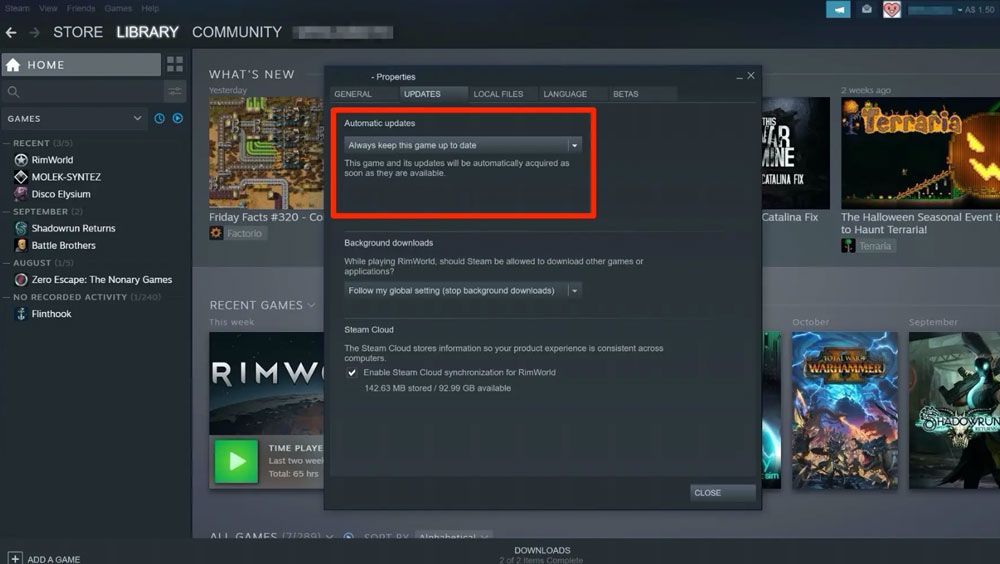
Cómo hacerlo en Epic:
- Biblioteca > tres puntos junto a Hazel Sky > activa Actualización automática.
Comprobación: Si hay un parche reciente, descarga e instala; al corregir bugs puede resolverse el arranque.
9) Desactiva superposiciones (Discord, Xbox Game Bar, Steam)
Por qué: Las superposiciones consumen recursos y a veces causan conflictos al arrancar juegos.
Desactivar superposición de Discord:
- Abre Discord > Configuración > Overlay (Superposición).
- Desactiva la opción Habilitar la superposición en el juego para Hazel Sky.
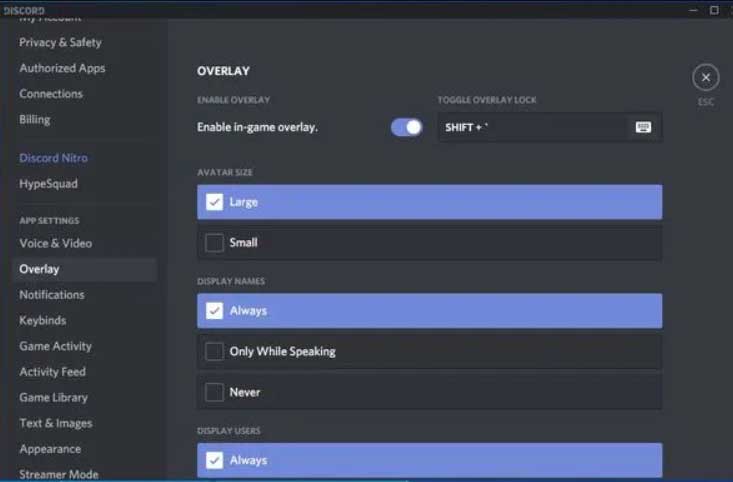
Desactivar Xbox Game Bar:
- Configuración > Juegos > Barra de juegos.
- Desactiva Grabar clips de juegos, capturas de pantalla y transmisiones.
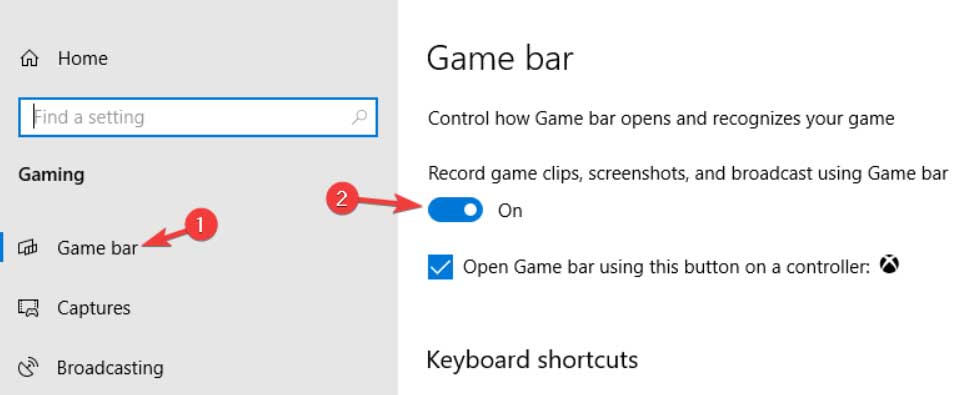
Desactivar superposición de Steam:
- Biblioteca > Hazel Sky > Propiedades > General.
- Desmarca Habilitar la superposición de Steam en el juego.
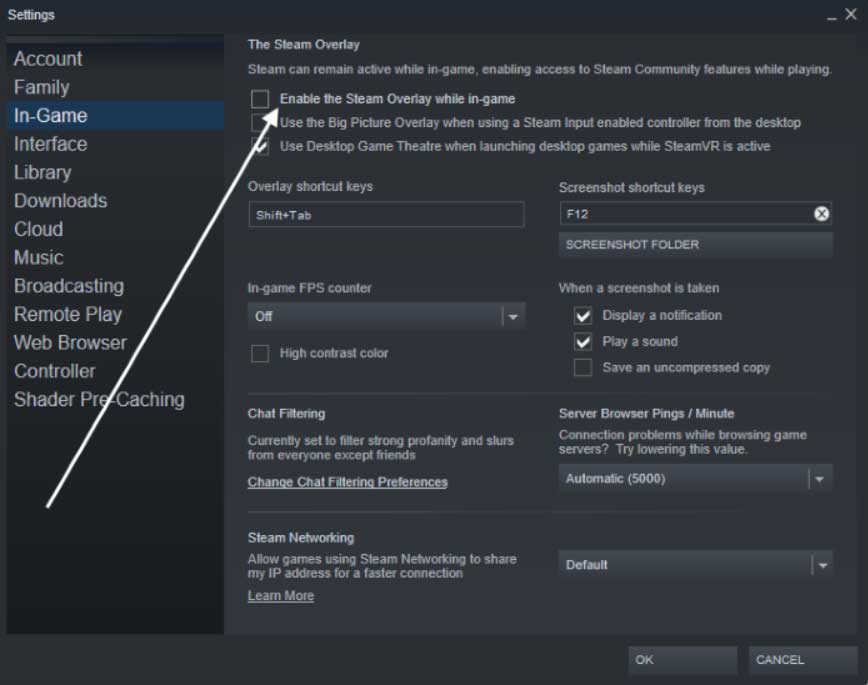
Comprobación: Reinicia el PC y arranca Hazel Sky.
10) Forzar uso de GPU dedicada (si hay GPU integrada y dedicada)
Por qué: Ejecutar el juego con la GPU integrada puede producir bajo rendimiento o incompatibilidades.
Para NVIDIA:
- Haz clic derecho en el Escritorio > Panel de control de NVIDIA.
- Gestionar configuración 3D > Configuración de programa > selecciona Hazel Sky.
- Establece Procesador NVIDIA de alto rendimiento.
Para AMD:
- Haz clic derecho en el Escritorio > Configuración Radeon > Opciones adicionales.
- Preferencias > Cambiar gráficos conmutables o Configuración de gráficos de aplicaciones.
- Selecciona Hazel Sky y elige Alto rendimiento.
Comprobación: Ejecuta el juego y observa estabilidad y uso de GPU.
Precauciones: En laptops, el rendimiento alto consume más batería; juega con el cargador conectado.
11) Desactiva la protección en tiempo real temporalmente (antivirus/Windows Security)
Por qué: Algunos antivirus detectan falsos positivos y bloquean archivos legítimos, evitando que el juego inicie.
Cómo hacerlo en Windows Security:
- Configuración > Actualización y seguridad > Windows Security > Abrir Windows Security.
- Virus y protección contra amenazas > Administrar configuración.
- Desactiva Protección en tiempo real temporalmente.
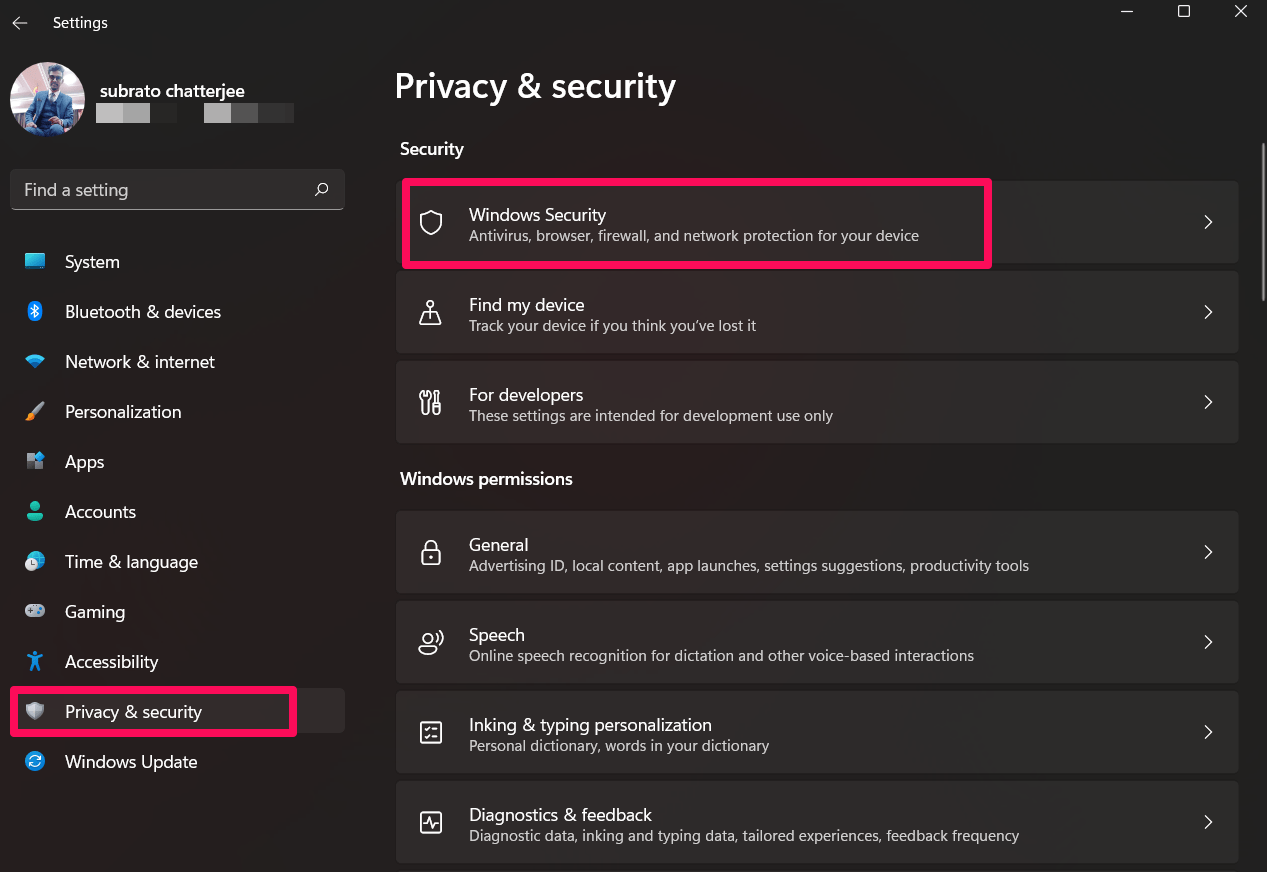
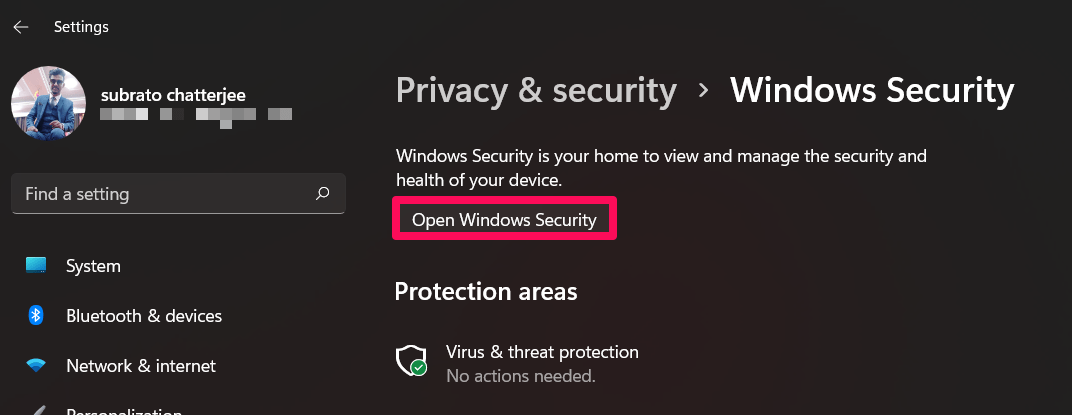
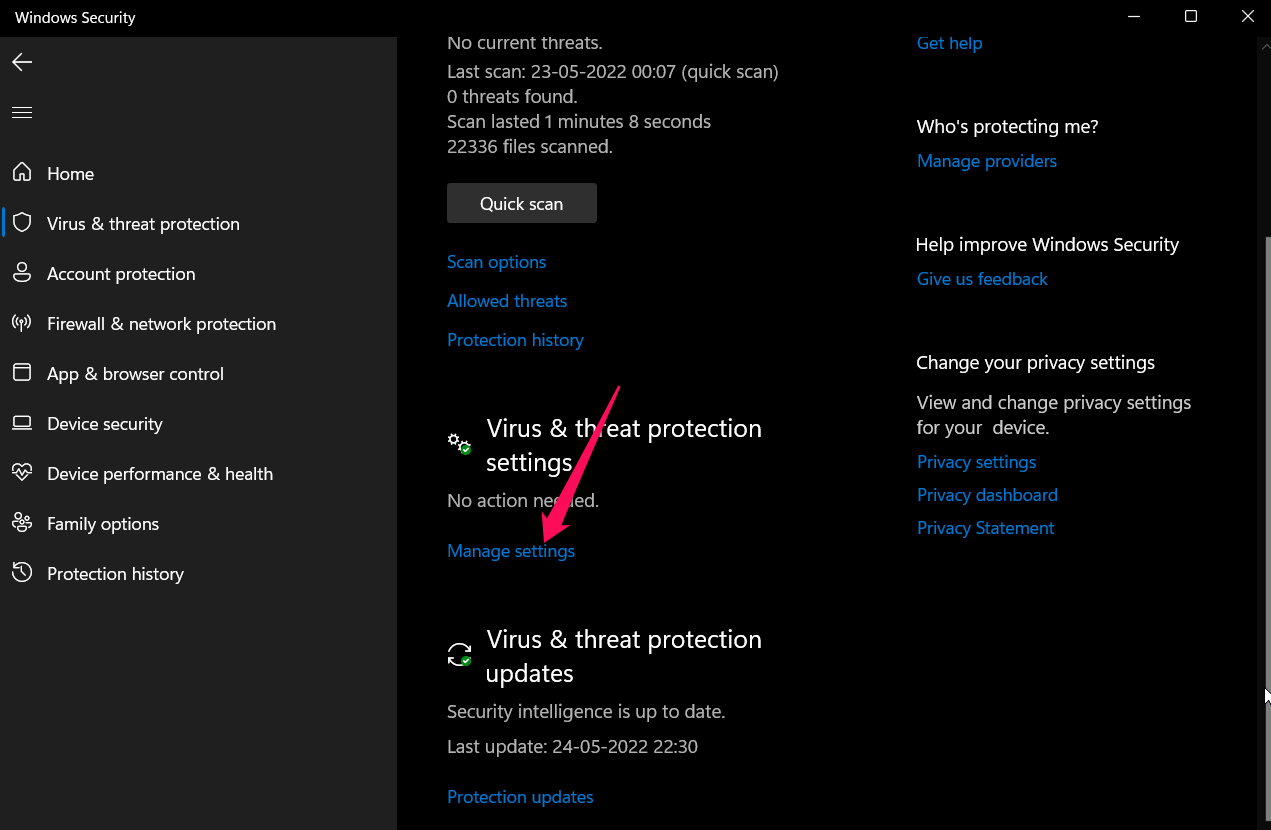
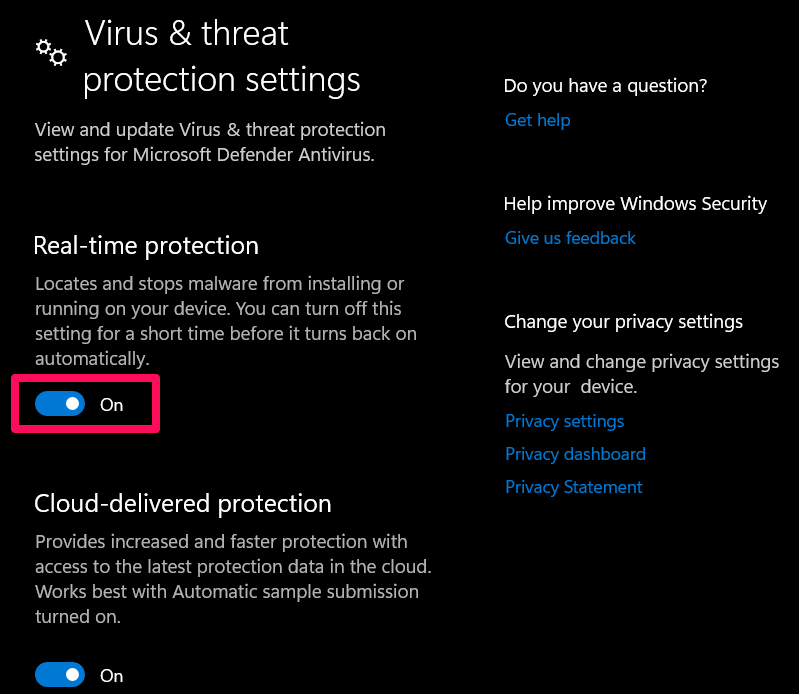
Comprobación: Tras desactivar temporalmente, intenta iniciar el juego. Si funciona, añade una excepción para la carpeta del juego en tu antivirus.
Riesgos: No dejes la protección desactivada permanentemente. Reactívala tras la prueba y añade las excepciones necesarias.
12) Desactiva overclocking (CPU/GPU)
Por qué: Overclocking no estable puede producir inestabilidad en juegos, especialmente en arranque.
Cómo hacerlo:
- Si usas software (MSI Afterburner, Ryzen Master), restablece frecuencias al valor por defecto.
- Si hiciste overclocking en BIOS, restaura valores a defaults o perfiles XMP estándar.
Comprobación: Reinicia y prueba el juego.
Precauciones: Si necesitas rendimiento extra, vuelve a valores ligeros y testea estabilidad antes de jugar.
13) Reinstala Microsoft Visual C++ Redistributable
Por qué: Muchas dependencias de juegos usan bibliotecas de Visual C++. Si están dañadas o faltan, el juego puede fallar al arrancar.
Cómo hacerlo:
- Configuración > Aplicaciones > Aplicaciones y características.
- Busca Microsoft Visual C++ Redistributable. Desinstala cada versión (x86/x64) una por una.
- Descarga las versiones más recientes desde el sitio oficial de Microsoft e instálalas.
- Reinicia el equipo.
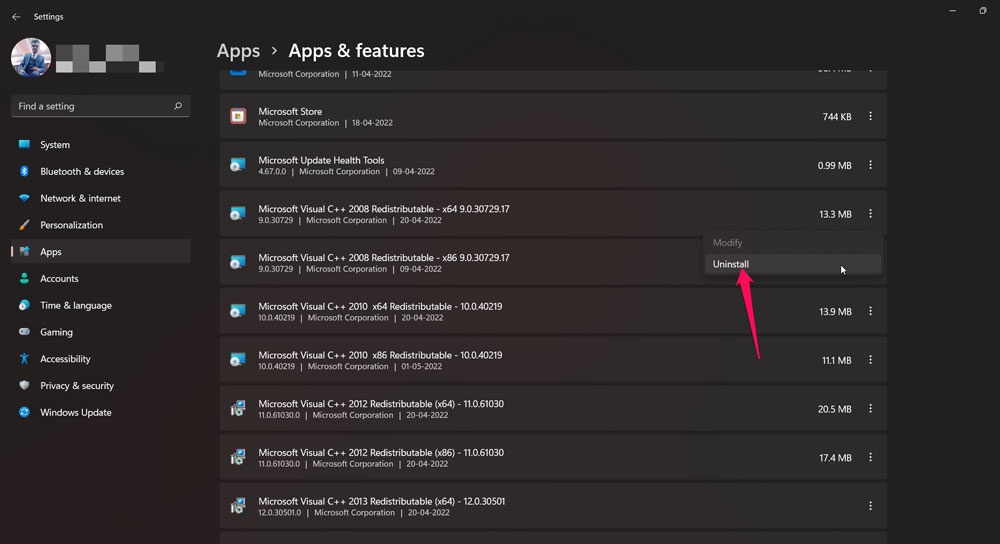
Comprobación: Ejecuta Hazel Sky tras la instalación.
Precauciones: No descargues redistribuibles desde sitios no oficiales.
14) Cambia el plan de energía a mejor rendimiento
Por qué: Los planes equilibrados pueden reducir el rendimiento de la CPU/GPU para ahorrar energía, provocando problemas en juegos.
Cómo hacerlo:
- Win+I > Sistema > Energía y batería.
- En Modo de energía, selecciona Mejor rendimiento o Alto rendimiento.
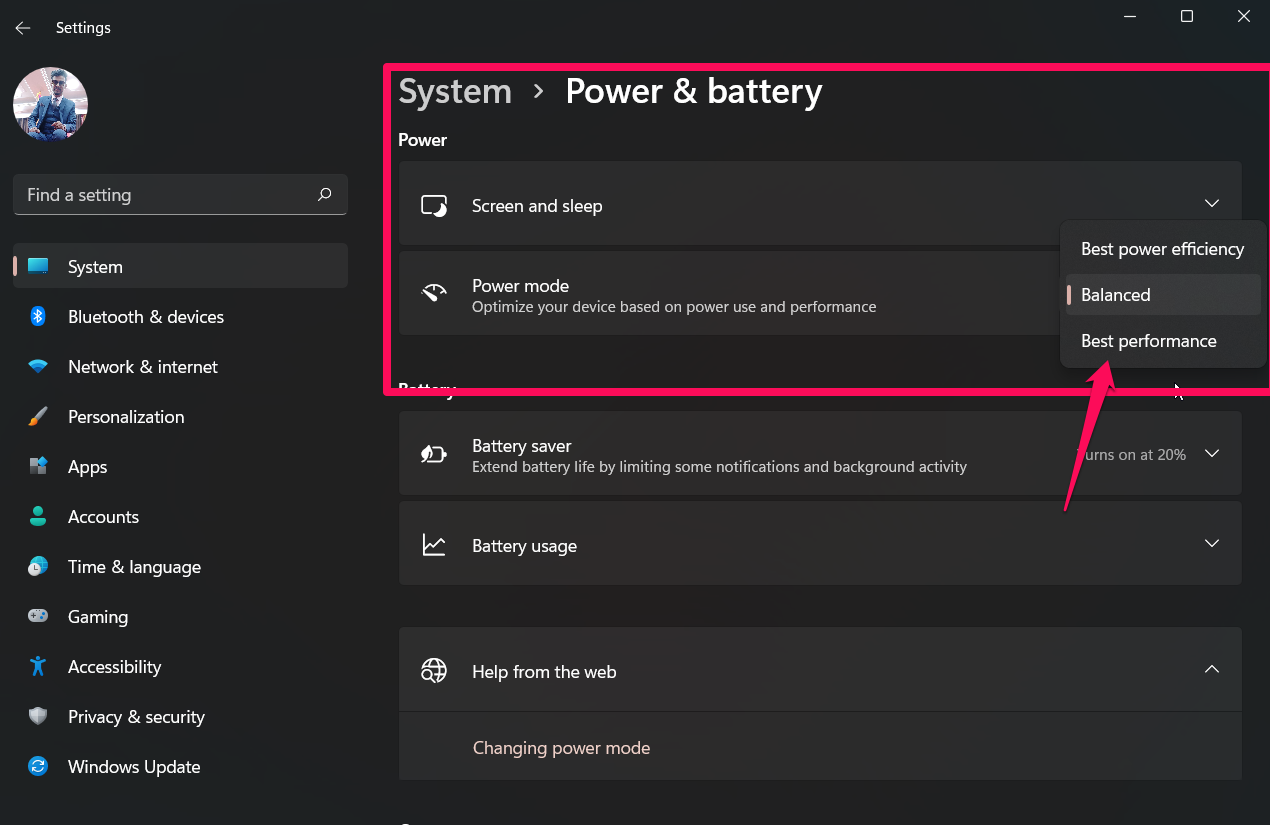
Comprobación: Con el equipo enchufado, ejecuta el juego y verifica estabilidad.
Precauciones: En laptops, el rendimiento elevado reduce autonomía.
15) Reinstala Hazel Sky (último recurso)
Por qué: Si todo lo anterior falla, archivos persistentes y configuraciones rotas pueden requerir una instalación limpia.
Cómo hacerlo:
- Desinstala Hazel Sky desde el lanzador (Steam/Epic) o desde Configuración > Aplicaciones.
- Borra cualquier carpeta residual en Archivos de programa y en Documentos (respeta saves en la nube si aplica).
- Reinicia y reinstala el juego desde la tienda.
Comprobación: Si el juego inicia correctamente, el problema era una instalación dañada.
Precauciones: Asegura que tus partidas guardadas estén respaldadas o sincronizadas en la nube si no quieres perder progreso.
Estrategia de diagnóstico rápida (mini-metodología)
- Reinicia y prueba (1–2 minutos).
- Verifica integridad de archivos (5–20 minutos según tamaño).
- Actualiza GPU y Windows (30–90 minutos según descargas).
- Desactiva superposiciones y antivirus temporalmente (5 minutos).
- Prueba con administrador y GPU dedicada (5 minutos).
- Reinstala dependencias (15–30 minutos).
- Reinstalación completa si nada funciona.
Esta progresión va de menor a mayor impacto y tiempo.
Checklist de depuración (usar antes de pedir soporte)
- Reinicié el PC y volví a probar.
- Verifiqué archivos del juego en el lanzador.
- Actualicé drivers de la GPU a la última versión estable.
- Actualicé Windows a la versión más reciente.
- Probé ejecutando como administrador.
- Desactivé superposiciones (Discord, Steam, Xbox Game Bar).
- Desactivé temporalmente protección en tiempo real y añadí excepción para la carpeta del juego.
- Probé con la GPU dedicada / ajusté a alto rendimiento.
- Reinstalé Microsoft Visual C++ Redistributable.
- Reinstalé el juego si fue necesario.
Si ya completaste todos los pasos, adjunta registros y especifica tu hardware al pedir ayuda.
Información que recopilar antes de contactar soporte técnico
- Versión exacta de Hazel Sky instalada (número de build si disponible).
- Plataforma de distribución (Steam o Epic).
- Versión del sistema operativo Windows (p. ej., Windows 11 22H2).
- Modelo de GPU y versión del driver (NVIDIA/AMD/Intel).
- Mensaje de error visible y comportamiento exacto (pantalla negra, cierre automático, crash dump, etc.).
- Archivos de registro del juego si están disponibles (ruta, contenido relevante).
- Acciones realizadas (lista resumida de pasos ya probados).
Playbook rápido para soporte técnico (SOP)
- Reproducir el fallo en un entorno de prueba con los mismos ajustes del usuario.
- Revisar registros y eventos de Windows (Visor de eventos > Aplicación/Sistema).
- Aplicar las correcciones de mayor probabilidad: integridad de archivos, drivers, Visual C++.
- Si persiste, iniciar el juego con un depurador (si es posible) o pedir archivos de volcado.
- Probar en una cuenta limpia de Windows para descartar perfil de usuario dañado.
- Si el problema es reproducible y no hay workaround, escalar a desarrolladores con logs y pasos de reproducción.
Rollback: Revertir drivers al estado anterior si un driver nuevo introduce inestabilidad; restaurar copias de seguridad de archivos del juego si la verificación falla.
Criterios de aceptación (cómo saber que el problema está resuelto)
- Hazel Sky inicia y llega al menú principal en al menos 3 intentos consecutivos.
- No aparecen cierres inesperados durante 20 minutos de juego en la misma configuración.
- El uso de CPU/GPU está dentro de rangos normales para tu hardware sin picos que provoquen bloqueos.
Contraposibles: cuándo estas soluciones no bastan
- El crash está causado por un bug interno del juego (requiere parche del desarrollador).
- Tu hardware tiene fallos físicos (RAM/GPU defectuosa) que producen inestabilidad en todo el sistema.
- Incompatibilidades específicas entre versiones de drivers y la versión del juego.
Si tras aplicar todos los pasos el problema persiste, recopila registros y contacta al soporte oficial del juego.
Matriz de riesgos y mitigaciones (resumen)
- Riesgo: Desactivar antivirus causa exposición. Mitigación: rehacer prueba rápidamente y añadir excepción para la carpeta del juego.
- Riesgo: Reinstalar borra configuraciones. Mitigación: guardar archivos de configuración y saves en la nube o copia local.
- Riesgo: Cambiar drivers introduce inestabilidad. Mitigación: crear punto de restauración o anotar versión previa para rollback.
Lista de comprobación por roles
Jugador:
- Sigue la checklist de depuración.
- Adjunta logs al abrir ticket.
Administrador de sistema (si aplica en PCs gestionadas):
- Verifica políticas de grupo y software de seguridad que puedan bloquear el juego.
- Comprueba restricciones en cuentas estándar.
Soporte técnico del juego:
- Solicita pasos reproducibles, logs y versión de sistema.
- Prueba en entorno controlado e informa a desarrollo con evidencia clara.
Glosario breve (1 línea cada término)
- GPU: Unidad de procesamiento gráfico, maneja gráficos y renderizado.
- Driver: Software que permite al sistema operativo comunicarse con hardware.
- Redistributable: Paquetes de runtime (p. ej., Visual C++) requeridos por aplicaciones.
- Superposición: Capa visual de aplicaciones (Discord, Steam) que se muestra sobre los juegos.
Preguntas frecuentes (FAQ)
Q: ¿Puedo perder mis partidas guardadas al reinstalar? A: Si el juego usa guardado en la nube, normalmente no. Haz copia de seguridad de carpetas locales por precaución.
Q: ¿Debo desinstalar mi antivirus? A: No. Desactívalo temporalmente para pruebas y luego añade excepciones. No es recomendable desinstalar permanentemente.
Q: ¿Qué logs son útiles para soporte? A: Logs del juego, volcados de memoria (crash dumps) y entradas relevantes del Visor de eventos de Windows.
Resumen final
Si Hazel Sky se bloquea al iniciar en tu PC, comienza por lo simple: reiniciar, verificar archivos y actualizar drivers. Avanza a desactivar superposiciones, probar con privilegios elevados y revisar dependencias (Visual C++). Si nada resuelve, una reinstalación limpia suele arreglar problemas de instalación corrupta. Mantén siempre copias de seguridad de tu progreso y prepara registros antes de pedir asistencia técnica.
Importante: No dejes protección en tiempo real desactivada; úsala solo para pruebas y luego añade excepciones.
Si necesitas, pega los errores o logs más relevantes y te ayudo a interpretar los mensajes y a preparar un informe para el soporte.
Materiales similares

Podman en Debian 11: instalación y uso
Apt-pinning en Debian: guía práctica

OptiScaler: inyectar FSR 4 en casi cualquier juego
Dansguardian + Squid NTLM en Debian Etch

Arreglar error de instalación Android en SD
